win10系统默认浏览器设置教程
1.点击win10系统左下角的Windows图标,在打开的开始菜单左侧点击齿轮形状的“设置”按钮;
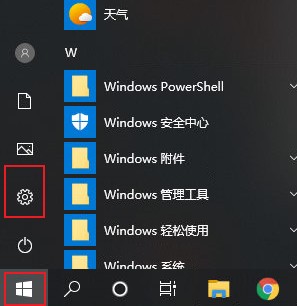
2.点击按钮之后会进入Windows 设置窗口,在Windows 设置选项中点击“应用”这一项;
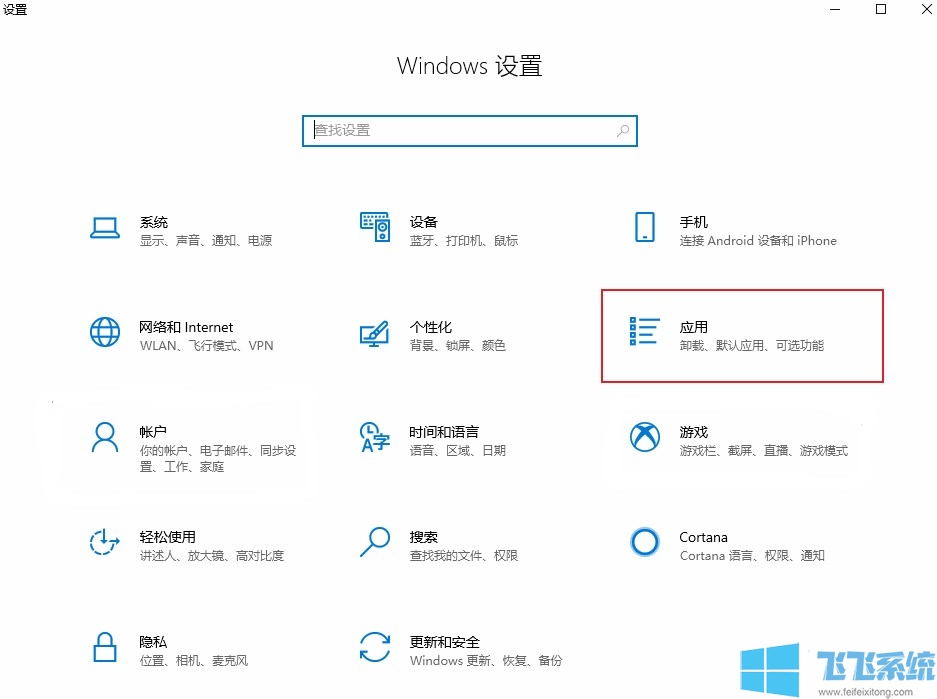
3.这时就会进入win10系统的应该设置窗口,在窗口左侧的导航中点击选择“默认应用”;
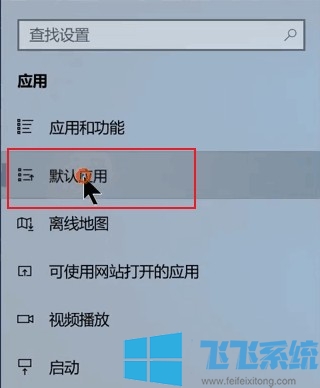
4.之后在窗口右侧的设置选项中找到“web浏览器”这一项,然后在弹出的浏览器选择窗口中选择想要设置成默认浏览器的浏览器就可以了;
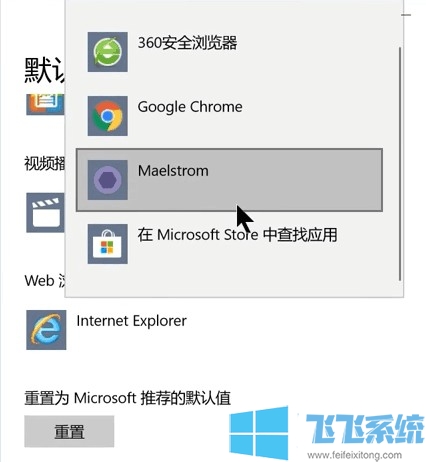
以上就是win10系统默认浏览器设置教程,希望对大家有所帮助,更多win10系统相关教程欢迎大家继续关注深度系统。
分享到: